Cách kiểm tra Call of Duty: Trạng thái máy chủ Warzone
Liên kết nhanh
Call of Duty: Warzone tự hào có một cơ sở người chơi khổng lồ và hàng tấn nội dung, từ các chế độ Battle Royale và Resurgence đến sự thành thạo thử thách. Tuy nhiên, các vấn đề kết nối máy chủ có thể nhanh chóng làm hỏng niềm vui.
Giống như bất kỳ trò chơi nhiều người chơi trực tuyến lớn nào, đặc biệt là những người đóng gói nhiều người chơi vào một sảnh duy nhất, các vấn đề về máy chủ rất phổ biến. Warzone cũng không ngoại lệ. Để giúp bạn điều hướng sự gián đoạn tiềm năng, đây là cách kiểm tra trạng thái máy chủ của trò chơi.
Cập nhật ngày 14 tháng 1 năm 2025, bởi Max Candelarezi: Các vấn đề về máy chủ thường bật lên sau khi cập nhật trong Call of Duty: Warzone, gây ra sự gián đoạn, sự cố hoặc khó khăn trong mai mối. Biết trạng thái máy chủ hiện tại và liệu vấn đề là kết thúc của bạn hay với các máy chủ là chìa khóa. Bài viết này đã được cập nhật để bao gồm một phần chuyên dụng về trạng thái máy chủ (là máy chủ Warzone?), Được nhắc nhở bởi một vấn đề nhỏ sau một bản vá nhỏ gần đây. Vấn đề này đã ảnh hưởng đến việc mai mối, ngăn chặn quyền truy cập vào các chế độ trò chơi hoặc tăng đáng kể thời gian chờ đợi mai mối.
Cách kiểm tra xem Call of Duty: Warzone bị suy sụp
 Một số phương pháp đáng tin cậy có thể giúp bạn xác định xem máy chủ của Warzone có bị hỏng và tìm giải pháp hay không.
Một số phương pháp đáng tin cậy có thể giúp bạn xác định xem máy chủ của Warzone có bị hỏng và tìm giải pháp hay không.
Kiểm tra trạng thái dịch vụ trực tuyến của Hỗ trợ Activision
Cách dễ nhất để kiểm tra trạng thái máy chủ là thông qua trang web trực tuyến hỗ trợ của Activision. Trang web này cung cấp cập nhật thời gian thực về trạng thái máy chủ cho tất cả các trò chơi Call of Duty, bao gồm Warzone. Nếu sự cố tồn tại, trang web sẽ hiển thị chi tiết, bao gồm lịch bảo trì hoặc các vấn đề cụ thể.
Giám sát tài khoản cập nhật COD
Call of Duty sử dụng tài khoản Twitter/X cập nhật COD để liên lạc trực tiếp với cộng đồng. Tài khoản này cung cấp cập nhật kịp thời về các vấn đề, lỗi, cập nhật và bảo trì theo lịch trình cho Warzone và các tiêu đề COD khác. Nếu xảy ra việc ngừng hoạt động hoặc bảo trì máy chủ, COD Cập nhật sẽ chia sẻ thông tin chi tiết.
Call of Duty: Máy chủ Warzone có xuống không?
 Kể từ ngày 13 tháng 1 năm 2025, Call of Duty: Máy chủ Warzone đang hoạt động. Mặc dù có một vấn đề nhỏ về hậu kỳ trong cùng ngày đã phá vỡ hệ thống mai mối, ngăn người chơi tham gia các trận đấu, các nhà phát triển đã nhanh chóng giải quyết vấn đề.
Kể từ ngày 13 tháng 1 năm 2025, Call of Duty: Máy chủ Warzone đang hoạt động. Mặc dù có một vấn đề nhỏ về hậu kỳ trong cùng ngày đã phá vỡ hệ thống mai mối, ngăn người chơi tham gia các trận đấu, các nhà phát triển đã nhanh chóng giải quyết vấn đề.
Họ thừa nhận vấn đề này thông qua Twitter, giải thích bản vá gây ra thời gian mai mối kéo dài hoặc ngăn chặn quyền truy cập do mai mối bị kẹt. Họ đảm bảo với người chơi điều này sẽ tạm thời và giải quyết nó trong vài giờ. Vấn đề hiện đã được khắc phục và các bản sửa lỗi bổ sung cho các sự cố trong trò chơi khác đã được thực hiện. Người chơi bây giờ có thể tham gia các trận đấu mà không bị gián đoạn.
Cách khắc phục sự cố kết nối trong Call of Duty: Warzone
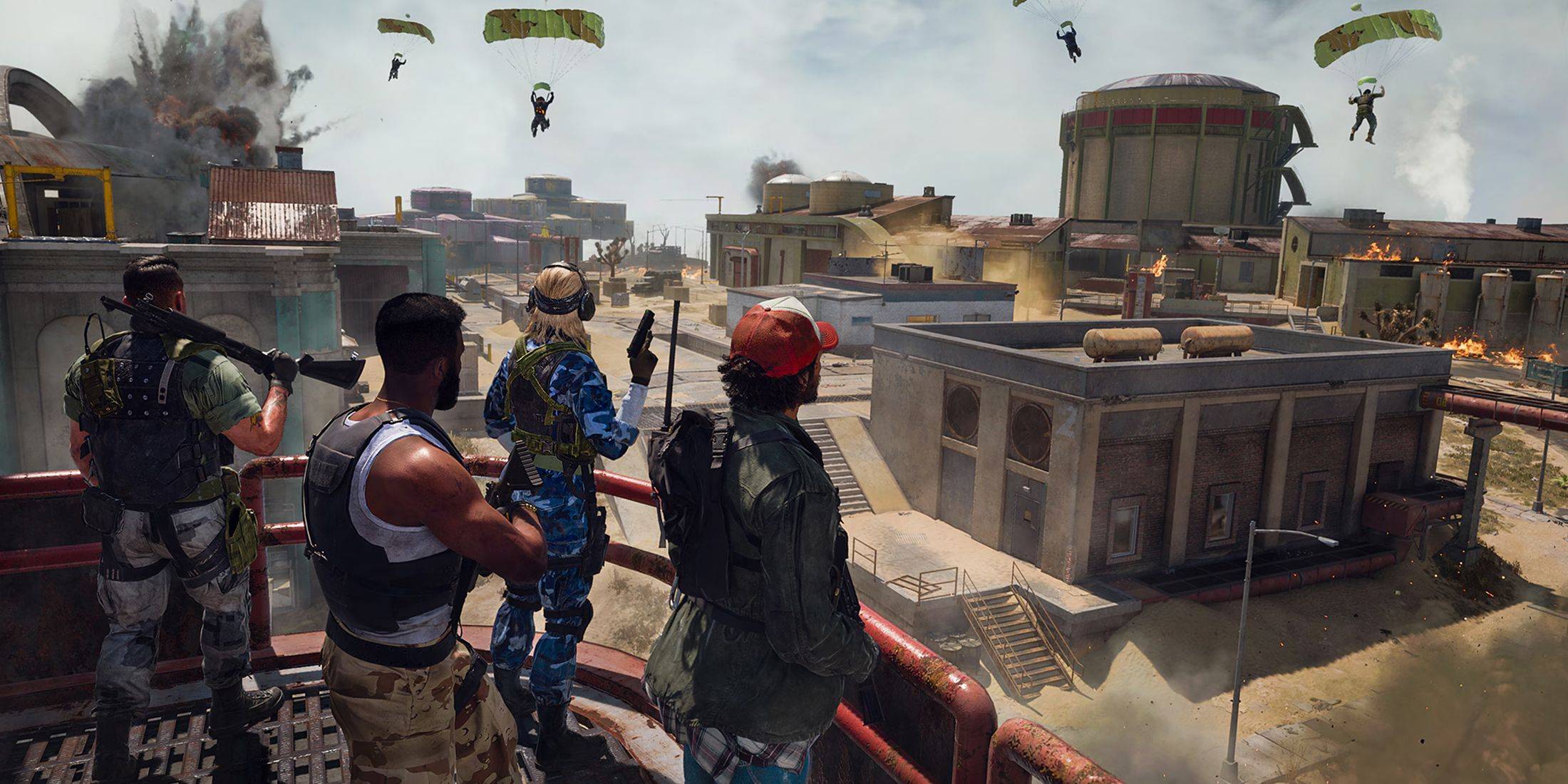 Nếu bạn gặp các vấn đề kết nối trong Call of Duty: Warzone, hãy thử các bước khắc phục sự cố:
Nếu bạn gặp các vấn đề kết nối trong Call of Duty: Warzone, hãy thử các bước khắc phục sự cố:
- Kiểm tra các bản cập nhật: Một phiên bản trò chơi lỗi thời có thể gây ra sự cố kết nối hoặc truy cập. Mở ứng dụng Call of Duty trên nền tảng của bạn, chọn Tìm kiếm bản cập nhật, và đảm bảo trò chơi của bạn được cập nhật. Tải xuống và cài đặt bất kỳ cập nhật có sẵn.
- Khởi động lại Warzone: Đóng trò chơi và khởi động lại nó để thiết lập lại. Điều này có thể giải quyết các vấn đề nhỏ, đặc biệt là sau khi cập nhật theo mùa hoặc thay đổi danh sách phát.
- Kiểm tra kết nối bộ định tuyến của bạn: Kiểm tra bộ định tuyến hoặc modem của bạn để có hoạt động thích hợp. Nếu bất kỳ đèn nào tắt hoặc nhấp nháy một cách thất thường, hãy thực hiện thiết lập lại cứng để giải quyết các vấn đề tiềm ẩn như cáp lỏng hoặc sự gián đoạn.
- Kiểm tra kết nối mạng của bạn: Kiểm tra kết nối mạng của bạn (Wi-Fi hoặc Ethernet) để xác định bất kỳ sự gián đoạn hoặc vấn đề nào ở cuối của bạn.
- Phương thức kết nối hoán đổi: Nếu sử dụng Wi-Fi, hãy thử kết nối Ethernet có dây (thường ổn định hơn). Ngược lại, nếu sử dụng Ethernet, hãy thử Wi-Fi.
-

Chess Funny
-

Aventura - Dile Al Amor
-

UK Chat - Group Chat Rooms
-

kellek ok
-

SayMe - anonymous questions
-
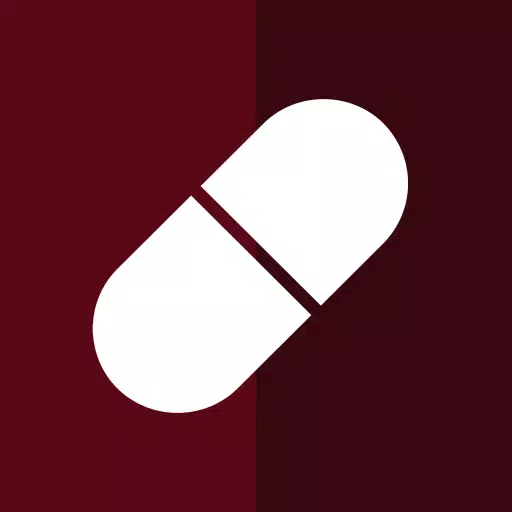
Medical Drugs Dictionary Guide
-
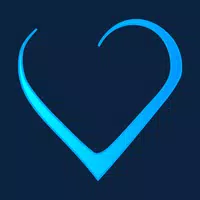
Online Dating Asia - Dating Ap
-

Pink Roses Theme C Launcher
-

Bald Eagle Sounds
-

ExaGear: Windows Emulator
-
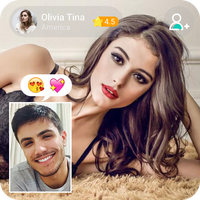
Meet – Talk to Strangers Using Random Video Chat
-

Sage: Age Gap Dating
-
1

Câu đố Sakamoto làm sáng tỏ ở Nhật Bản
Jan 27,2025
-
2

Slither, cạnh tranh và tồn tại lâu hơn đối thủ của bạn trong trò chơi mới Snaky Cat
Feb 26,2025
-
3

Roblox King Legacy: Mã tháng 12 năm 2024 (Đã cập nhật)
Dec 24,2024
-
4

Alien: Romulus 'đã cố định' Ian Holm CGI phát hành tại nhà nhưng người hâm mộ vẫn nghĩ rằng nó khá tệ
Mar 03,2025
-
5

Apex Legends tiếp tục giảm số lượng người chơi đồng thời
Dec 30,2024
-
6

Nảy sinh Trello và Discord Crossover
Mar 16,2025
-
7
![[Mùa Arcane đến trong Torchlight: Infinite]](https://img.68xz.com/uploads/87/173654282367818a67955c0.jpg)
[Mùa Arcane đến trong Torchlight: Infinite]
Jan 29,2025
-
8

Marvel Rivals ra mắt bản đồ bản đồ Midtown
Feb 02,2025
-
9

ROBLOX: Nhận mã "Squid Game" độc quyền mùa 2 cho phần thưởng hoành tráng
Feb 20,2025
-
10

ROBLOX FORSAKEY Danh sách các ký tự (2025)
Feb 25,2025
-
Tải xuống

Magnet Hero
Hoạt động / 45.6 MB
Cập nhật: Feb 11,2025
-
Tải xuống

Bulma Adventure 2
Bình thường / 57.55M
Cập nhật: Mar 09,2024
-
Tải xuống

!Ω Factorial Omega: My Dystopian Robot Girlfriend
Bình thường / 245.80M
Cập nhật: Sep 10,2024
-
4
Escape game Seaside La Jolla
-
5
ALLBLACK Ch.1
-
6
FrontLine II
-
7
IDV - IMAIOS DICOM Viewer
-
8
Mr.Billion: Idle Rich Tycoon
-
9
Love and Deepspace Mod
-
10
beat banger

